Jリーグ・プロ野球・プレミアリーグ・Bリーグ・F1など、多種多様なスポーツコンテンツを定額見放題で楽しめるDAZN。
そんなDAZNはスマートフォンの他にも、様々なデバイスで視聴することができます。
今回の記事では、DAZNをテレビで視聴する方法についてまとめました。
各機種やメーカー別に視聴方法を解説していますので、これからスポーツ観戦を楽しむ際の参考にしてみて下さい。
押さえておきたいポイント
"DAZNをテレビで視聴する方法"を理解するために押さえておきたいポイントはざっくりとこんな感じです。
ではこれらの疑問をしっかりと解決できるように、"DAZNをテレビで視聴する方法"について紹介していきます。

DAZNを始めるなら、「DMM×DAZNホーダイ」がおすすめです!
通常のDAZNスタンダードプランよりも安い月額2,980円で、DAZNとDMMプレミアムの両方を利用することができます!
さらに新規会員登録で最大1,650ptも貰えますので、この機会にお得な「DMM×DAZNホーダイ」を始めてみて下さい!
\ 通常よりも1,270円お得!/
DMM×DAZNホーダイを見る
DAZNについて
まずはDAZNについて改めて見ておきましょう。
年間10,000試合以上を配信

DAZN(ダゾーン)は、世界最高峰の様々なスポーツをライブ&オンデマンドで提供する動画配信サービスです。
年間10,000以上の試合をいつでもどこでも手軽に視聴することができます。
- サッカー
- 野球
- モータースポーツ
- アメリカンフットボール
- バスケットボール
- エクストリームスポーツ
- テニス
- ボクシング
- レスリング
- 総合格闘技
- ダーツ
現在配信中のスポーツは、なんと合計130種類以上!
これだけ多くスポーツをまとめて楽しめるサービスは他にありませんので、スポーツ観戦が趣味の方は是非チェックしてみて下さい。
\ 詳しい情報はこちら!/
DAZN公式サイトを見る
DAZNの料金・無料期間
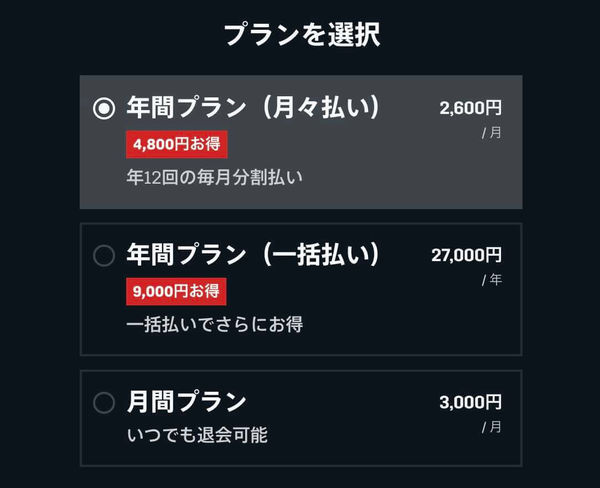
DAZNには主に4つの料金プランがあります。
各料金プランを比較するとこんな感じ。
DAZNの料金プラン比較(スクロール可能)
| 年間プラン 月々払い |
年間プラン 一括払い |
月間プラン | グローバルプラン | |
|---|---|---|---|---|
| 利用料金 | 3,000円/月 | 30,000円/年 | 3,700円/月 | 980円/月 |
| 1年間の 合計金額 |
36,000円 | 30,000円 | 44,400円 | 11,760円 |
| 1年間の 割引金額 |
8,400円 | 14,400円 | 0円 | 0円 |
ご覧の通り、DAZNでは年間プランが圧倒的にお得です。
年間プランの一括払いを利用した場合、実質月額2,500円にまで料金を抑えることができるため、長くDAZNを使っていくなら間違いなく年間プランがおすすめ。
ちなみにDAZNの1ヶ月無料トライアルは、2022年2月をもって廃止となってしましました。
なのでDAZNを試してみたいという方は、とりあえずいつでも退会可能な月間プランから始めてみるのが無難だと思います。
\ 詳しい情報はこちら!/
DAZN公式サイトを見る
DAZN対応のテレビで視聴する方法
ここ数年以内に発売されたスマートテレビは殆どの機種がDAZNに対応しています。
DAZNに対応しているテレビは主に以下の4つ。
この他にも一部DAZNに対応している機種は存在しますが、基本的には上記4社の機種に対応しているといった感じです。
では各メーカーの対応機種・接続方法などを詳しく見ていきましょう。(視聴方法は機種によって異なる場合があります。)
LG(エルジー電子)
LGのスマートテレビは、DAZNをはじめとした様々な動画配信サービスに対応しています。
2016年以降に発売されたシリーズであれば、ほとんどの機種でDAZNを視聴することが可能です。
→ 対応シリーズ一覧
DAZNアプリはLG Content Storeのスポーツカテゴリー欄に表示されているはず。
アプリをダウンロードする際には、必ずLGスマートテレビのOSを最新バージョンにアップデートしておきましょう。
\ アカウントの作成はこちら!/
DAZN公式サイトを見る
Panasonic(パナソニック)
Panasonicでは、VIERA(ビエラ)などのスマートテレビ、DIGA(ディーガ)などのブルーレイレコーダーがDAZNに対応しています。
2014年以降に発売されたモデルであれば殆どの機種が対応していますので、下記の視聴方法を参考に是非DAZNを大画面でお楽しみ下さい。
→ 対応シリーズ一覧
リモコンに「マイアプリ」ボタンが付いている機種なら、DAZNアプリをワンタッチで起動できて非常に便利です。
よくDAZNを視聴する方は、リモコンの「マイアプリ」ボタンを活用しておきましょう。
\ アカウントの作成はこちら!/
DAZN公式サイトを見る
SONY(ソニー)
SONYのネットワーク機能搭載BRAVIA(ブラビア)は、DAZNやNetflixなどの動画配信サービスに対応しています。
またAndroid TV機能搭載のBRAVIAでも視聴可能です。
→ 対応シリーズ一覧
DAZNアプリしても画面が真っ黒になり起動ができないという現象が発生した場合には、テレビ本体のソフトウェアを最新バージョンに更新してみて下さい。
アプリのバージョンが古い場合にも同様の現象が起こることがありますので、そのときはDAZNアプリを最新バージョンに更新してみましょう。
\ アカウントの作成はこちら!/
DAZN公式サイトを見る
TOSHIBA(東芝)
TOSHIBAのAndroid TV機能搭載スマートテレビでは、DAZNなどの動画配信サービスを視聴できます。
ただREGZA(レグザ)など一部のAndroid TV非搭載機種は、2022年3月10日をもってDAZNアプリのサポートが終了しているため注意が必要です。
→ 対応シリーズ一覧
ご自宅のTOSHIBA機種がDAZNアプリ非対応になってしまった場合でも、別の方法でDAZNを視聴できますのでご安心下さい。
詳しい視聴方法については、この後の「その他のテレビで視聴する方法」で解説しています。
\ アカウントの作成はこちら!/
DAZN公式サイトを見る
その他のテレビで視聴する方法
ここまでは各メーカーのスマートテレビで視聴する方法について紹介してきましたが、その他のテレビでもメディアストリーミング端末を使用することでDAZNを視聴可能です。
DAZNに対応しているメディアストリーミング端末は主に以下の通り。
- Amazon Fire TV Stick
- Apple TV(第4世代・4K)
- Google Chromecast
- HDMI接続
この他にも一部DAZNに対応しているメディアストリーミング端末は存在しますが、面倒な契約なしで手軽に購入できるのは上記の4つといった感じです。
では各端末の対応機種・接続方法などを詳しく見ていきましょう。(視聴方法は機種によって異なる場合があります。)
Amazon Fire TV Stick
- Amazon Fire TV第1世代(2015年以降)
- Fire TV - 4k(第2世代以降)
- Fire TV Stick
- Fire TV Stick 4K Max
Amazon Fire TV Stick(ファイヤーTVスティック)は、その名の通りAmazonから発売されているメディアストリーミング端末です。
最新機種のリモコンには「DAZNボタン」が付いているため、ワンタッチで簡単にDAZNを視聴することができます。
価格は機種によっても異なりますが、大体4,000〜7,000円くらい。
過去のAmazonプライムデーでは2,480円にまで値下げされたこともありますので、プライム会員の方はセールのタイミングを見逃さないようにしましょう。
\ アカウントの作成はこちら!/
DAZN公式サイトを見る
Apple TV(第4世代・4K)
- Apple TV(第4世代)
- Apple TV 4K
Appleのメディアストリーミング端末Apple TV(アップルTV)でもDAZNを視聴できます。
またiOSのスマートフォンなどをお使いの方は、AirPlayを使用してApple TV経由でミラーリングすることも可能です。
Apple TVの最新機種はおよそ20,000円ほど。
ほかのメディアストリーミング端末と比べるとかなり高価ですが、スポーツやゲームを最高レベルの高画質で楽しみたい方にはおすすめです。
\ アカウントの作成はこちら!/
DAZN公式サイトを見る
Google Chromecast
Chromecast(クロームキャスト)は、Googleが販売しているメディアストリーミング端末です。
テレビのHDMI入力端子にChromecastを差し込むと、スマートフォンやタブレットのDAZNアプリで視聴している映像をテレビへに映すことができます。
Chromecastは大体3,500円〜5,000円と非常にお手頃な価格。
ご自宅のテレビを手軽にスマートテレビに変えたい方は、こちらのChromecastを是非お試し下さい。
\ アカウントの作成はこちら!/
DAZN公式サイトを見る
HDMI接続
お手持ちのスマートフォンやタブレットの映像を、HDMI接続によってテレビに映すという方法もあります。
DAZNに対応していないHDMI変換アダプタもありますので、購入前に対応機種などをDAZN公式サイトから確認しておきましょう。
HDMI接続で視聴する場合には、変換アダプタの他にHDMIケーブルも必要です。
スマートフォン→HDMI変換アダプタ→HDMIケーブル→テレビの順で接続して下さい。
\ アカウントの作成はこちら!/
DAZN公式サイトを見る
まずはDAZNに登録しよう!

DAZNをテレビで視聴するためには、必ずDAZNのアカウントが必要となります。
まだDAZNのアカウントをお持ちでない方は、この機会にDAZN公式サイトからアカウントを登録しておきましょう。
DAZNの料金プラン比較(スクロール可能)
| 年間プラン 月々払い |
年間プラン 一括払い |
月間プラン | |
|---|---|---|---|
| 利用料金 | 3,000円/月 | 30,000円/年 | 3,700円/月 |
| 1年間の 合計金額 |
36,000円 | 30,000円 | 44,400円 |
| 1年間の 割引金額 |
8,400円 | 14,400円 | 0円 |
\ 詳しい情報はこちら!/
DAZN公式サイトを見る
スポンサーリンク



